Sử dụng Wi-Fi Direct trên thiết bị Android để chia sẻ file là một giải pháp thay thế tuyệt vời cho Bluetooth, với phạm vi nhỏ hơn và tốc độ truyền chậm hơn.
Với khả năng kết nối hai hoặc nhiều điện thoại hoặc máy tính bảng, Wi-Fi Direct giúp loại bỏ nhu cầu kết nối Internet. Chia sẻ file, in tài liệu và chiếu màn hình là những cách sử dụng chính của Wi-Fi Direct trên thiết bị di động.
Hướng dẫn trong bài viết này áp dụng cho các thiết bị Samsung chạy Android 7, 8 và 9.
Sử dụng Wi-Fi Direct trên Android Pie, Oreo và Nougat
Các bước sau minh họa cách kết nối với những thiết bị Samsung bằng Wi-Fi Direct trên Android 9, 8 và 7.
1. Khởi chạy ứng dụng Settings, sau đó nhấn Connections.
2. Nhấn vào Wi-Fi.
3. Nhấn Wi-Fi Direct.
Lưu ý quan trọng: Hãy đảm bảo thiết bị có bật Wi-Fi Direct và đang hiển thị.
4. Trong các thiết bị khả dụng, nhấn vào thiết bị bạn muốn kết nối.
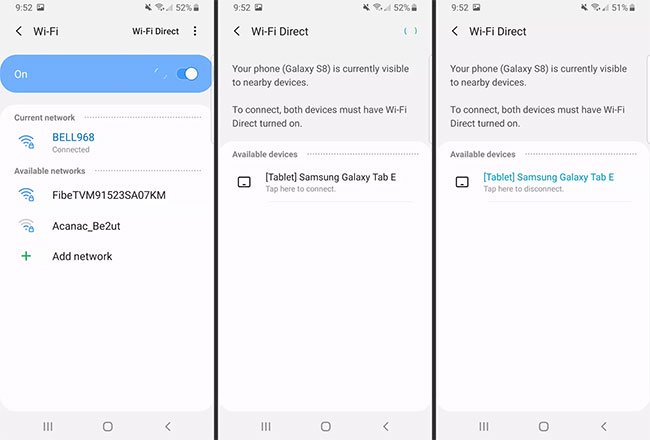
Sau khi kết nối, tên thiết bị sẽ hiển thị bằng phông chữ màu xanh. Để ngắt kết nối bất cứ lúc nào, nhấn lại vào tên thiết bị.
Cách sử dụng Wi-Fi Direct để gửi file giữa các thiết bị Samsung
Điện thoại và máy tính bảng Samsung hoạt động đặc biệt tốt với Wi-Fi Direct. Các thiết bị cũ hơn như Galaxy S5/S6 sẽ kết nối với Galaxy S9/10 mới mà không gặp sự cố.
Cảnh báo: Khi chia sẻ file, công việc liên quan đến in ấn hoặc chiến màn hình lên TV, bạn nên sử dụng cùng một nhà sản xuất hoặc nhãn hiệu.
1. Điều hướng đến file bạn muốn gửi, chạm và giữ file, sau đó nhấn SHARE ở góc trên bên phải.
2. Với các tùy chọn chia sẻ hiển thị, nhấn vào Wi-Fi Direct.
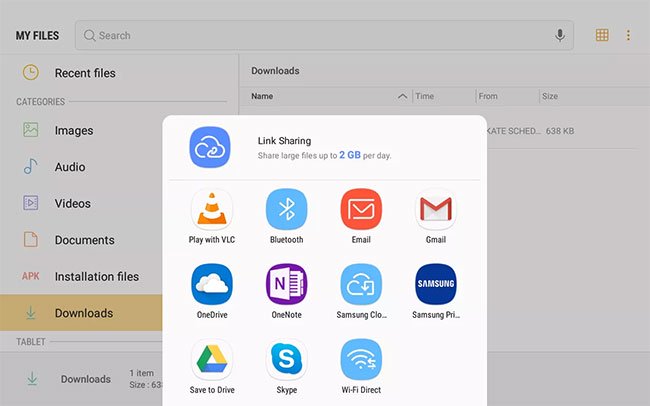
3. Trong phần thiết bị khả dụng, nhấn vào điện thoại hoặc máy tính bảng bạn muốn gửi nội dung đến, sau đó nhấn SHARE ở góc trên cùng bên phải.
Lưu ý: Nếu bạn muốn in tài liệu, hãy chạm vào máy in được hỗ trợ Wi-Fi Direct. Nếu bạn muốn truyền màn hình điện thoại hoặc máy tính bảng của mình lên TV, hãy nhấn vào Wi-Fi Direct TV.
4. Trên thiết bị nhận, chạm vào thông báo "File received".
5. Trong danh sách file, chạm vào file bạn vừa nhận được để mở hoặc xem nội dung.
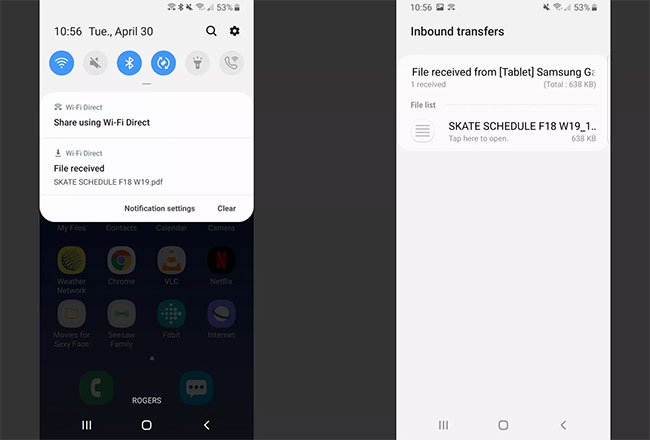
6. Trên thiết bị gửi, một thông báo sẽ xuất hiện, cho biết việc truyền file đã thành công.
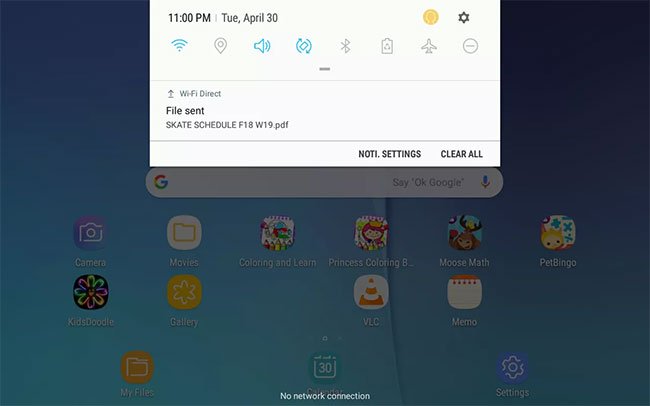
Mẹo: Hãy nhớ tắt Wi-Fi Direct sau khi bạn sử dụng xong để tiết kiệm năng lượng. Để tắt Wi-Fi Direct, hãy ngắt kết nối khỏi tất cả các thiết bị được ghép nối.
Theo Quản Trị Mạng




























































